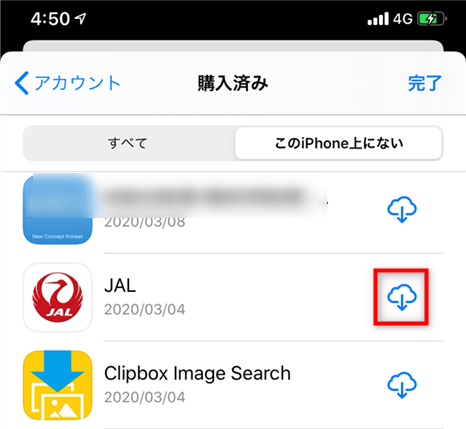iPhoneからiPhoneにアプリを一括&個別選択して移行する方法6つ
最新iPhoneを購入し、今まで使っていたアプリを旧iPhoneから引き継ぎたいですか?アプリ本体だけでなく、アプリのデータを最新のiPhoneへ一括移行します。
iPhoneデータ移行
iPhone音楽移行
iPhone写真転送
AnyTrans – iPhoneのアプリを完全に移行する
iPhoneからiPhoneにアプリデータを移行するには、まずAnyTransをダウンロードしてください。また、以下の手順に従って、iPhoneのアプリを同期します!
新しいiPhoneを購入し、最初にやることといえば、旧iPhoneのデータやアプリを引き継くことでしょう。特に、普段よく使っているアプリを早くiPhoneに移行したいでしょう。
iPhoneやパソコンによって、移行方法も違いますが、どっちが一番使いやすいか、ここで詳しく解説します。
パソコンを持っていても、パソコンを持っていなくても、iPhoneからiPhoneへアプリを移行することが可能です。とても便利な機能なのでぜひ活用してください。
目次隠す
方法1.クイックスタートを使ってiPhoneからiPhoneへアプリを移す
パソコンを持っていないなら、iOS 12.4以降のiPhone同士を近づくだけでとても簡単に行えます。
クイックスタートを使えば、今使っているデバイスの情報を使って、新しい iOS デバイスや iPadOS デバイスをすばやく設定できます。その後、残りのデータやコンテンツは iCloud バックアップから新しいデバイスに復元できます。<Appleから>
つまり、クイックスタートを使って新しいiPhoneと旧いiPhone全く同じとなります。もちろん、アプリおよびアプリデータも一緒に移行できます。
方法2.iCloudを使ってiPhoneのアプリを移行する
iCloudを利用してiPhoneのアプリを新しいiPhoneへ以降したい場合は、機種変更前、iPhoneでデータのバックアップを行ってください。
2.iPhoneをiCloudバックアップから復元する
①iPhoneの初期設定あとに、「Appとデータ」画面が表示されるまで案内にそって進み、「iCloud バックアップから復元」をタップします。
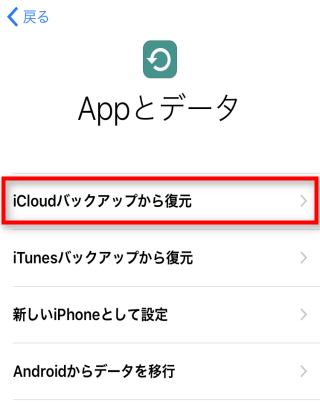
iCloudバックアップから復元を選択
②画面の案内に従ってiCloudをサインインし、バックアップを選択します。設定を終わらせ、デバイスを使えるようになります。
方法3.App Storeを利用してiPhoneのアプリを移行する
1.iPhoneホーム画面にある「App Store」をタップします。
2.画面右上にあるアカウントのアイコン![]() (アカウント)をタップします。
(アカウント)をタップします。

App Storeを利用してiPhoneのアプリを移行する
3.Apple IDをサインインしていない場合、Apple ID とパスワードを入力し、「サインイン」をタップしてください。
4.サインイン後、「購入済み」をタップします。
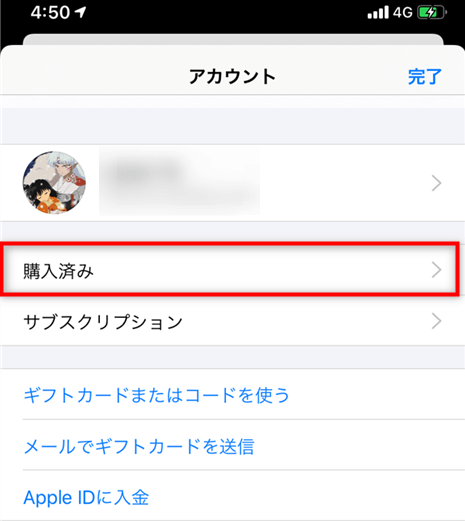
App Storeを利用してiPhoneのアプリを移行する
5.「すべて」または「このiPhone上にない」の一覧より移行したいアプリケーションのインストールを行ってください!そしてダウンロードアイコン![]() をタップしてください。
をタップしてください。
方法4.iTunesを使ってiPhoneからiPhoneにアプリを同期する
iTunes 12.0 以降をご利用の場合は、Appの同期は行うことができません。
1.iTunesを起動、iPhoneをパソコンに接続します。
2.iTunes 画面左上の ![]() をクリックします。
をクリックします。
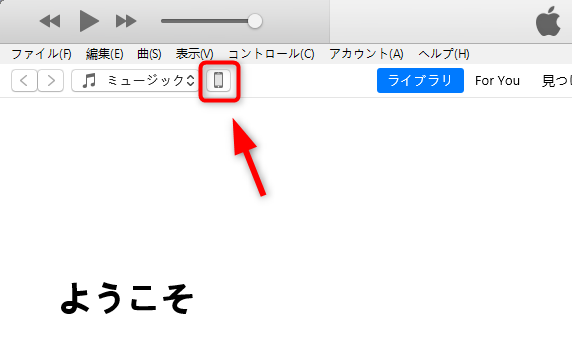
iTunesで暗号化されたバックアップのデータを復元する
3.iTunes左側のメニューより同期したい項目(ここでApp)を選択します。
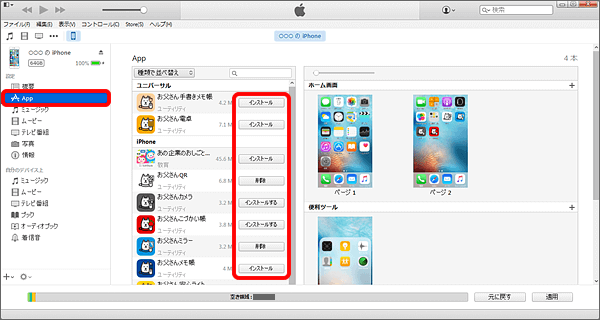
写真元:softbank.jp
4.画面右下の「適用」(または「同期」)をクリックします。
方法5.AnyTransを利用してiPhoneからiPhoneへアプリを移行する
AnyTransはiTunesの代替ソフトで、iPhone、iPadやiPodを一つプログラムで管理する最初のソフトです。任意のiデバイスとPCの間にデータを選択的に移動します。最も便利なのは、ハイスピードでアプリなどのデータ&記録をそのまま同期できます。そして、アプリを一括&選択して転送するのを自由に選択できますから、機種変更する場合に役に立ちます。
お使いのコンピュータにこの素晴らしいAnyTransをダウンロード&インストールして、iPhoneからiPhoneにアプリデータを移行しよう!
Step 1: AnyTransを起動して、2台のiPhoneをコンピュータに接続します > メニューから古いiPhoneを選択します。
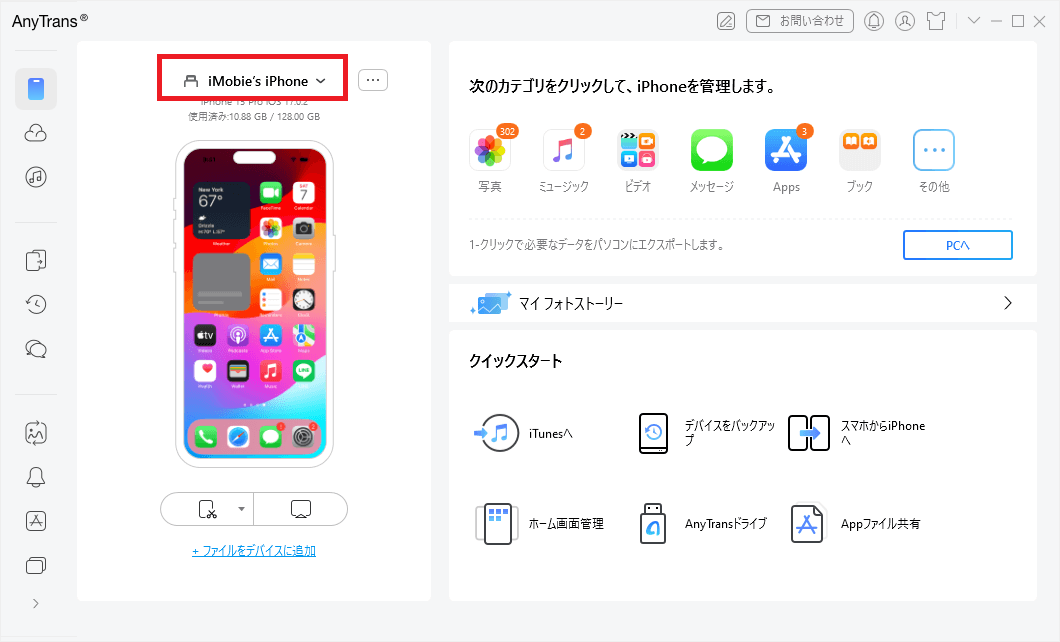
古いiPhoneを選択
Step 2: 転送したいアプリのあるiPhoneのデータ個別管理画面に入ります > 「Apps」に入ります。
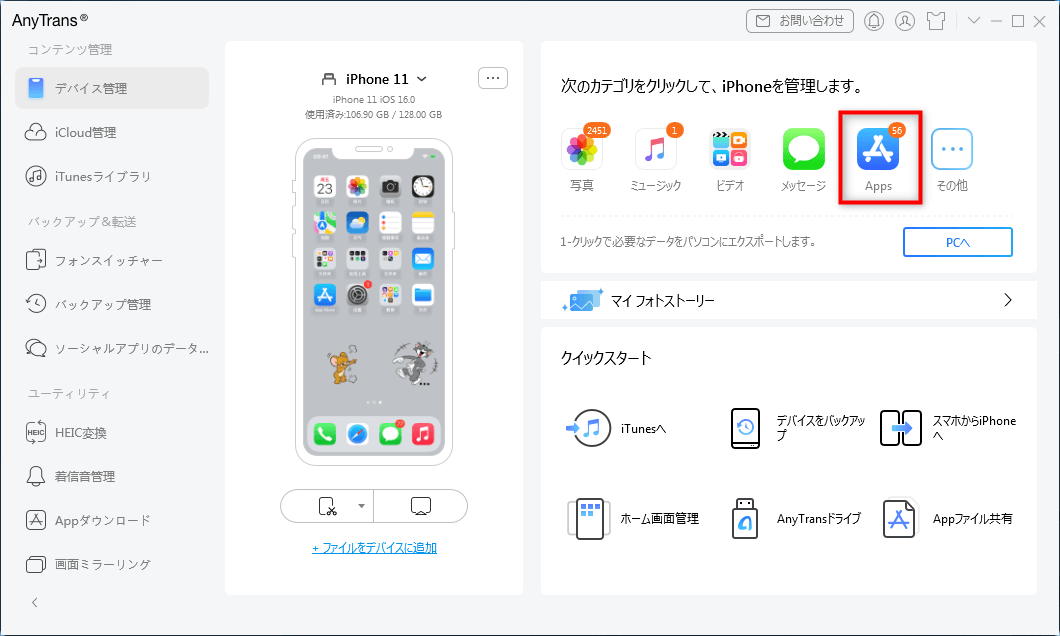
「アプリ」に入る
Step 3: 移行したいアプリを選択して、右上の「デバイスへ転送」ボタンをクリックします。
ご注意:
– 2台のiPhoneはiOS 8.3以前のバージョンの場合、アプリ本体もアプリデータも転送できます。
– 2台のiPhoneの中で任意のデバイスがiOS 8.3及びその以降のバージョンの場合、アプリデータだけが転送でき、アプリ本体が転送できません。そして、アプリデータを転送する前に、ターゲットデバイスに対応するアプリをダウンロードしておく必要があります。
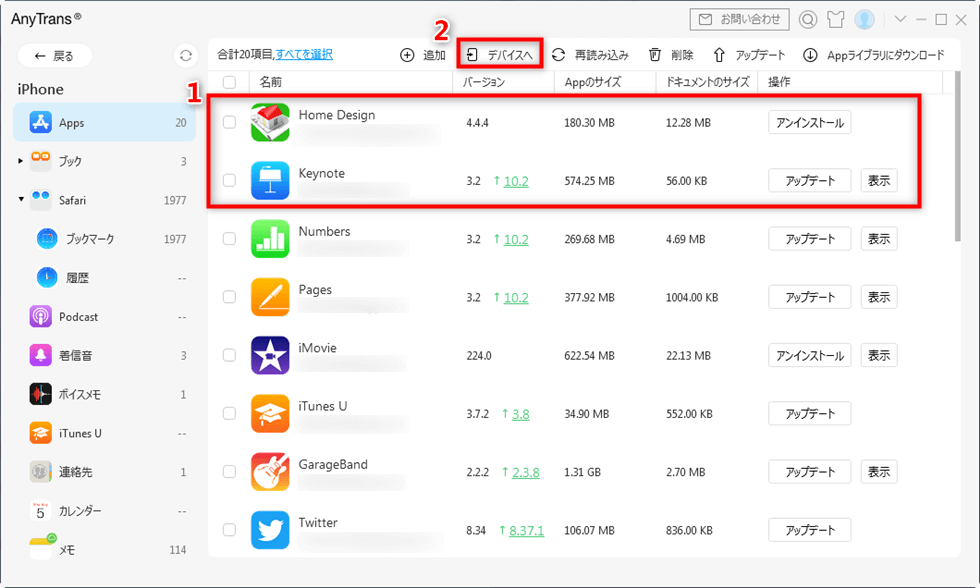
「デバイスへ転送」ボタンをクリック
方法6.PhoneTrans利用してiPhoneのアプリを移行する
iPhoneからiPhoneへアプリを移行したい場合、ぜひモバイルデータ移行ソフトPhoneTransを試してください。
機種変更の場合、iOS/iPadOS⇔Android、iTunes⇒Androidの間で、データの移行は全部PhoneTransに任せよう!
1.PhoneTransをパソコンにダウンロード&インストールします。
2.左のメニューバーから「アプリの移行」をクリック > 「アプリ本体」機能モードを選択 > 「アプリを転送」ボタンをクリックします。
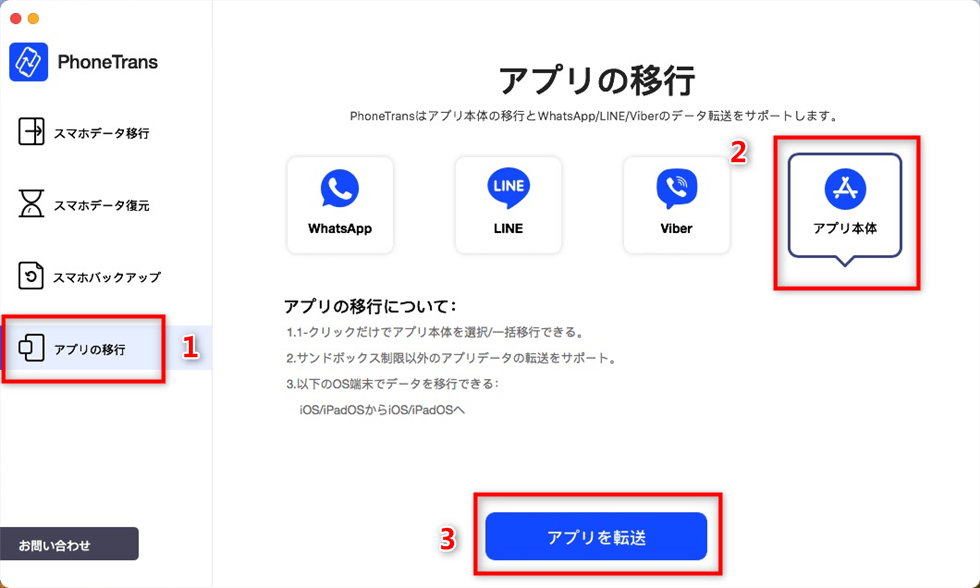
「アプリの移行」機能
3.USBケーブルで2つのiPhoneをコンピュータに繋がり、ソースデバイスと対象デバイスを確認します。それで「転送」ボタンをクリックしてください。
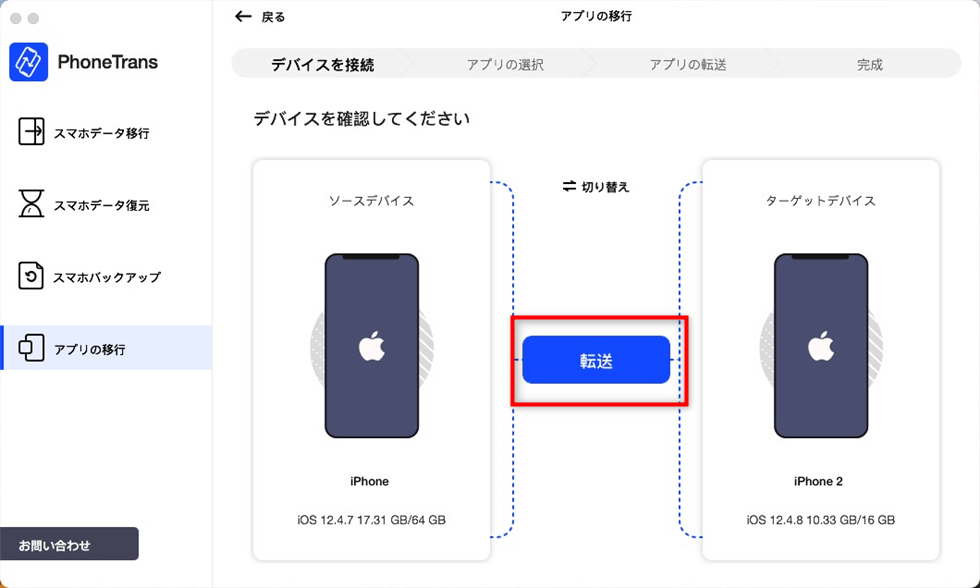
ソースデバイスと対象のデバイスを確認
4.対象のデバイスへ移したいアプリの右「ログイン」をクリックしてください。それに、そのアプリに関連するApple IDのパスワードを入力して、サインインします。
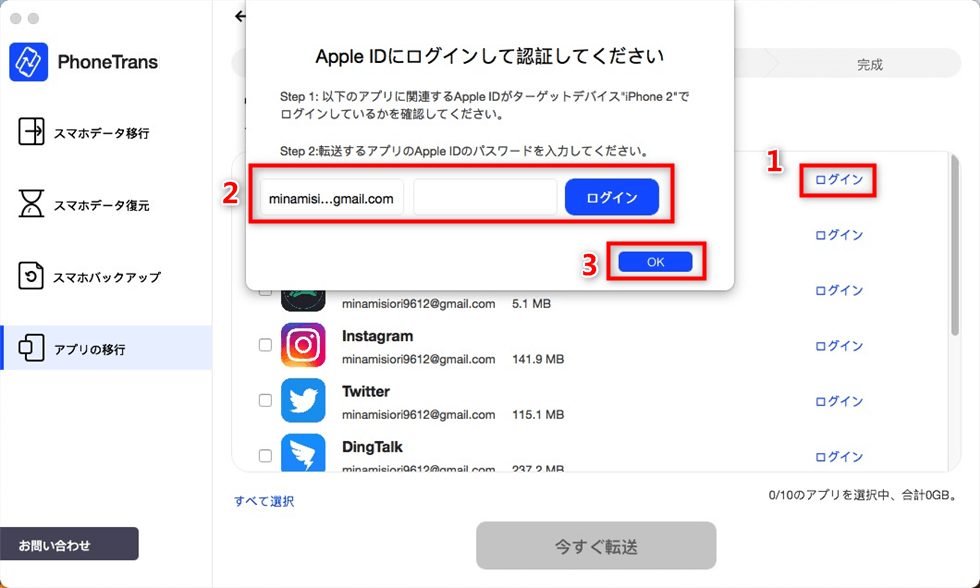
Apple IDをログイン
5.最後に、「今すぐ転送」ボタンをクリックすると、転送のプロセスは始まりました。しばらくすると、ソースデバイスのアプリがターゲットデバイスにダウンロードされました。
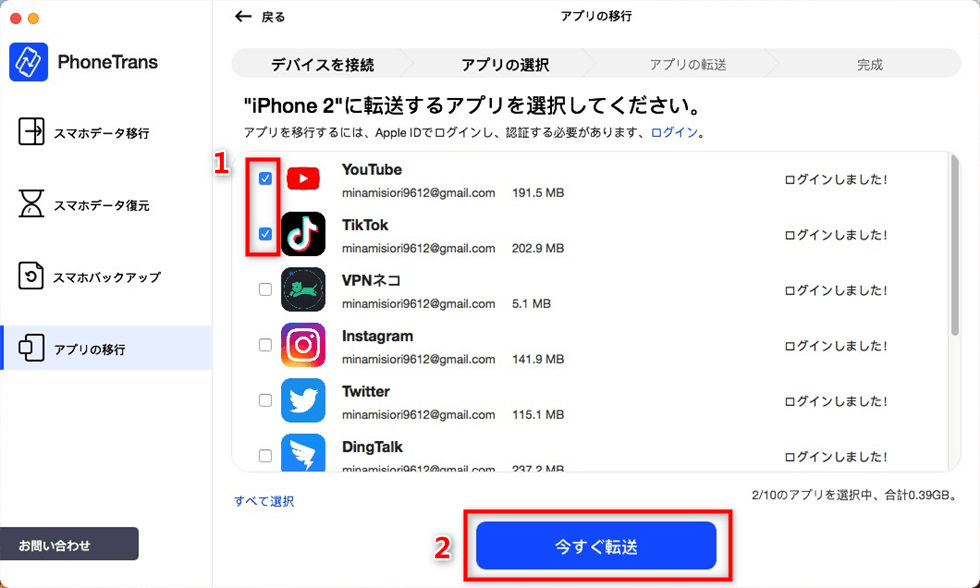
「今すぐ転送」をクリック
上記の方法でiPhoneからiPhoneにアプリデータを移行します。かんたんです!そして、転送速度も速く、あなたの貴重な時間を節約します。以上の6つの転送方法をマスターしますか。でも、iTunesとiCloudのほうからiPhoneのアプリを同期すると、ほかの問題が出る可能性があるから、念のためにAnyTransを一度体験してみませんか!